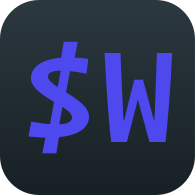如何在 Google 表格中突出显示重复项:带图片的分步指南
我们将利用条件格式来查找和突出显示 Google 表格中的重复项。
根据您当前的设备和要求,遵循以下任一指南。
方法 1:在桌面设备上使用条件格式
条件格式允许您将格式应用于某些包含与您定义的公式相关的数据的单元格。
您可以利用它来查找和应用突出显示仅对当前工作表中的重复单元格。
请遵循以下任一指南,以帮助您完成该过程。
COUNTIF是我们将用于在工作表中突出显示重复项的公式。根据您的数据范围遵循以下部分之一。
1.1 对于单列
如果您希望突出显示单列中的重复项,则可以使用下面给出的公式。请按照后续步骤帮助您完成该过程。
=COUNTIF(M:M,M1)>1
M:M是你的范围,M1而是标准。如果您熟悉公式,则可以在 Google 表格中复制粘贴并使用上面的公式。如果没有,则首先导航到相关工作表。
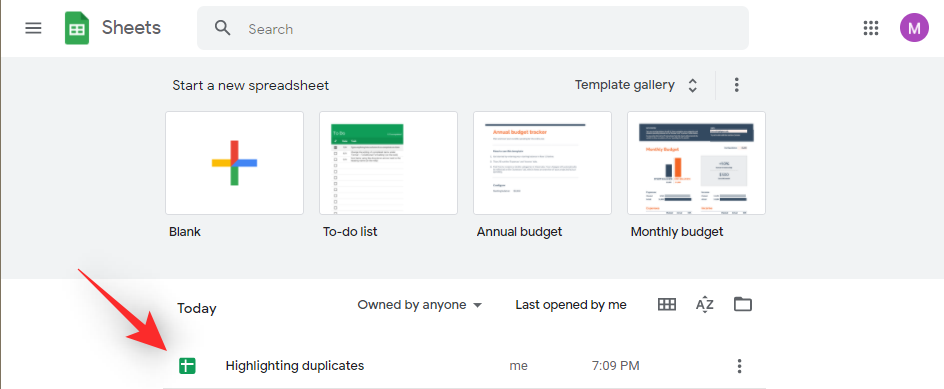
使用Shift键盘上的键或顶部的列标签选择要搜索重复项的列。
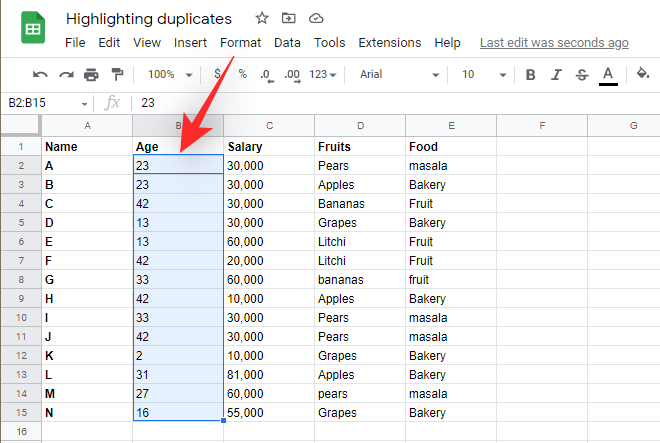
现在单击工具栏顶部的“格式”。
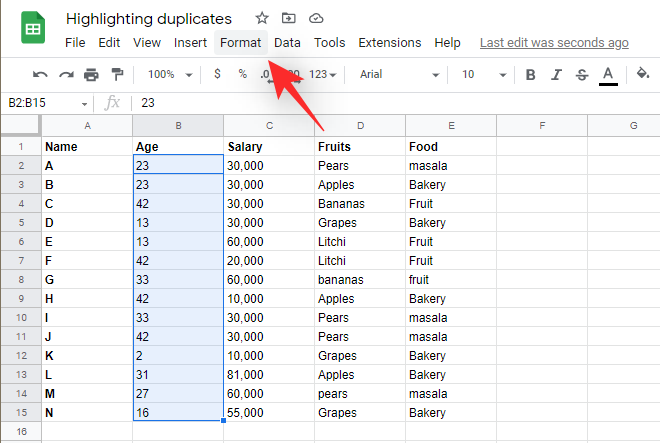
单击并选择“条件格式”。
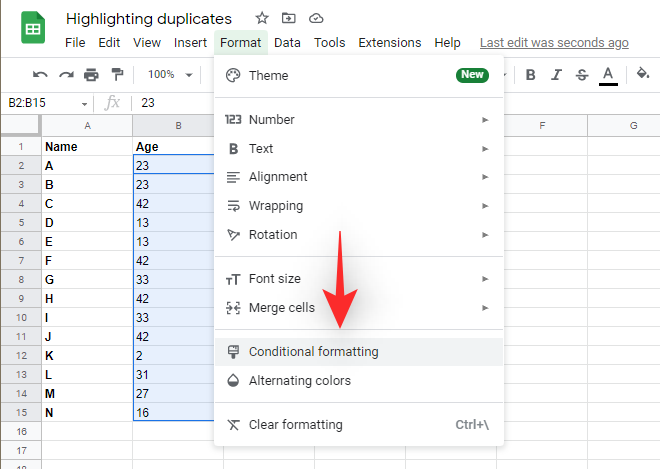
您选择的范围现在将自动添加到左侧的条件格式侧边栏中。单击“公式规则”的下一个下拉菜单,然后选择“自定义公式是”。
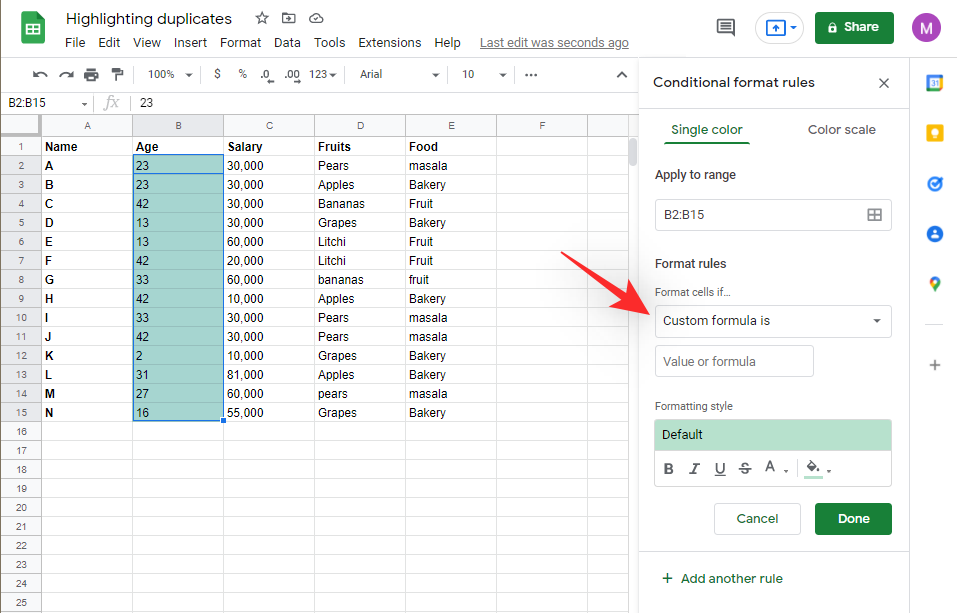
现在将公式复制粘贴到新空间中。为方便起见,您也可以使用下面链接的那个。
=COUNTIF(M:M,M1)>1
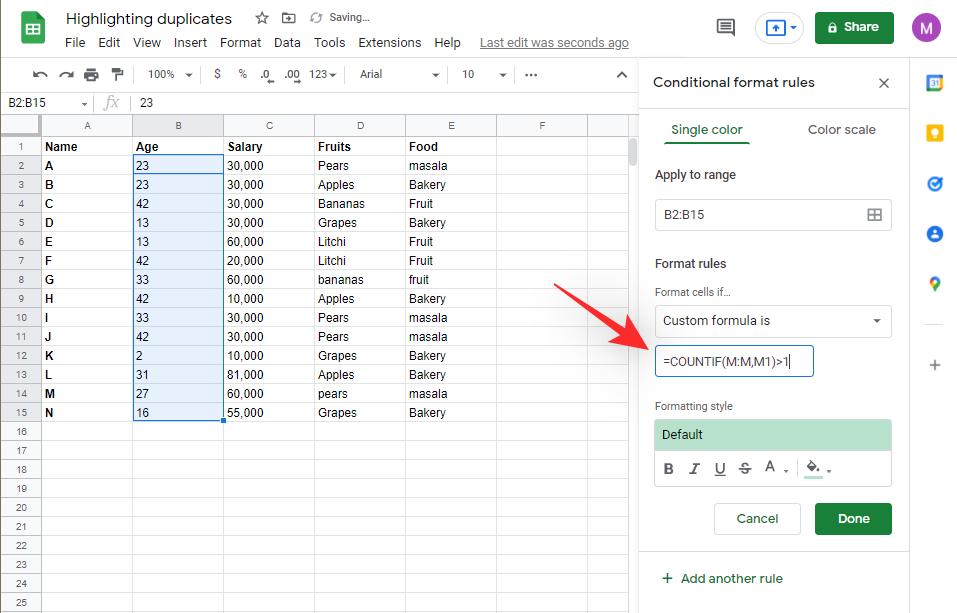
替换M为范围的第一个单元格,然后替换为范围中的最后一个单元格。公式的其余部分不需要编辑,现在应该将突出显示应用于左侧的重复项。
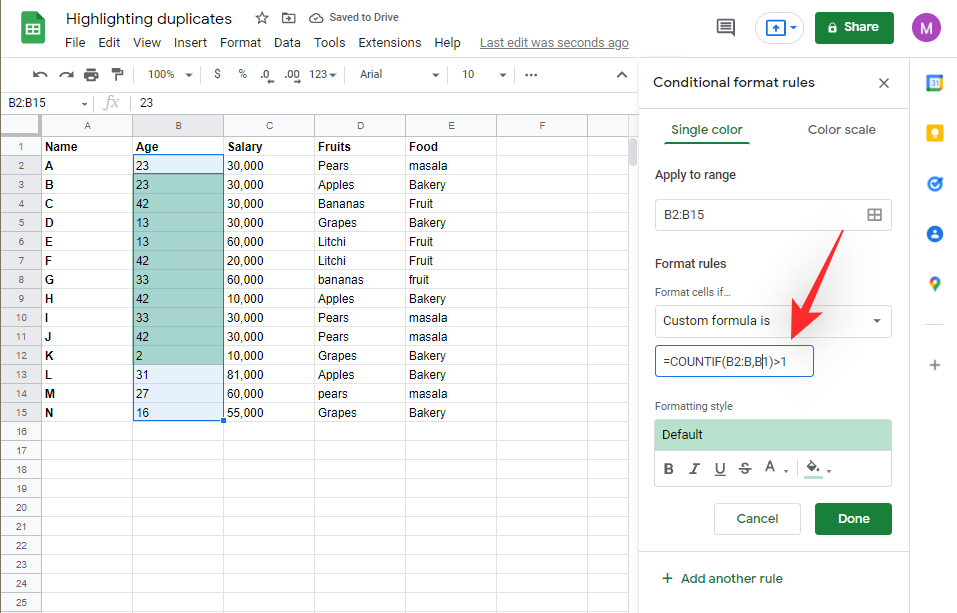
您可以使用侧边栏中的选择器更改重复单元格的突出显示/填充颜色。
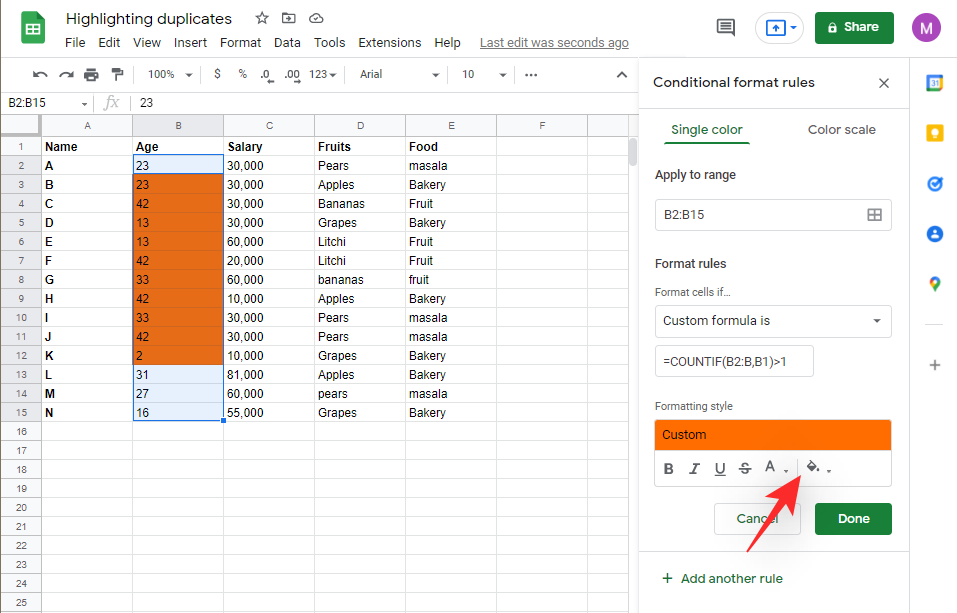
单击“完成”以完成并保存您的规则。
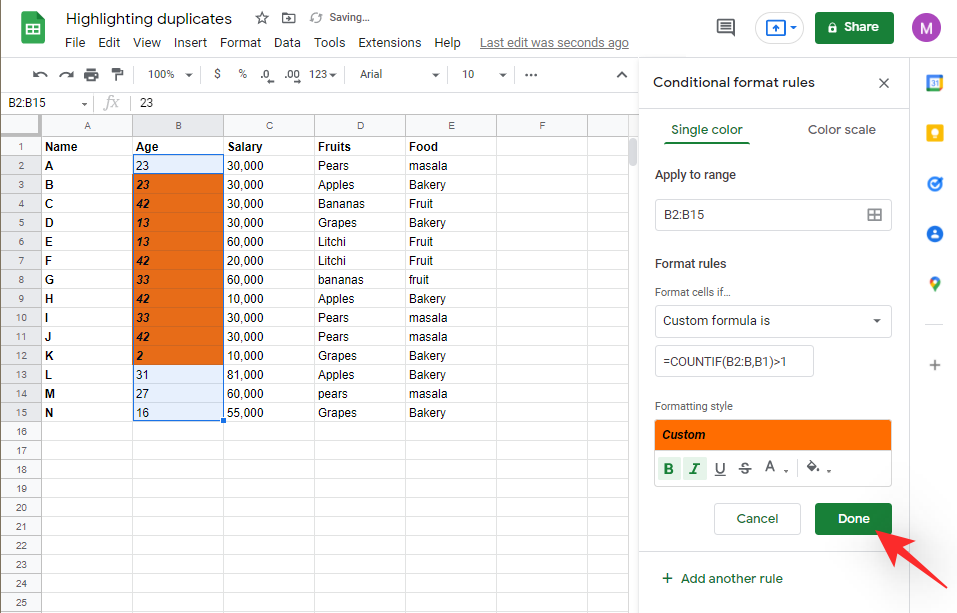
就是这样!这就是您可以在 Google 表格的特定列中选择重复项的方式。
1.2 对于多列
如果您希望查找并突出显示多列中的重复单元格,则可以使用下面提到的指南。让我们开始吧!
打开相关工作表并在工作表中选择您希望识别和突出显示重复项的多个列。您可以在屏幕上单击并拖动或使用键盘。您也可以选择手动定义您的范围并完全跳过此步骤。
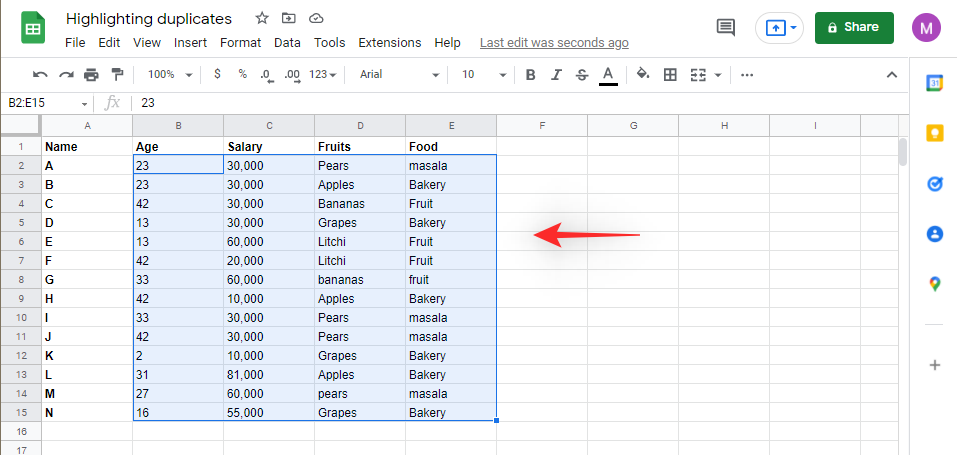
单击顶部工具栏中的“格式”。
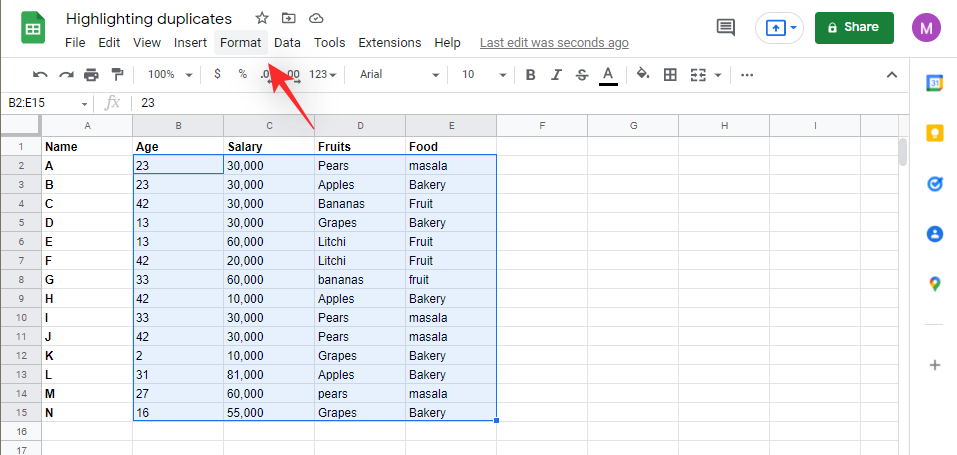
选择“条件格式”。

现在单击下拉菜单并选择“自定义公式是”。
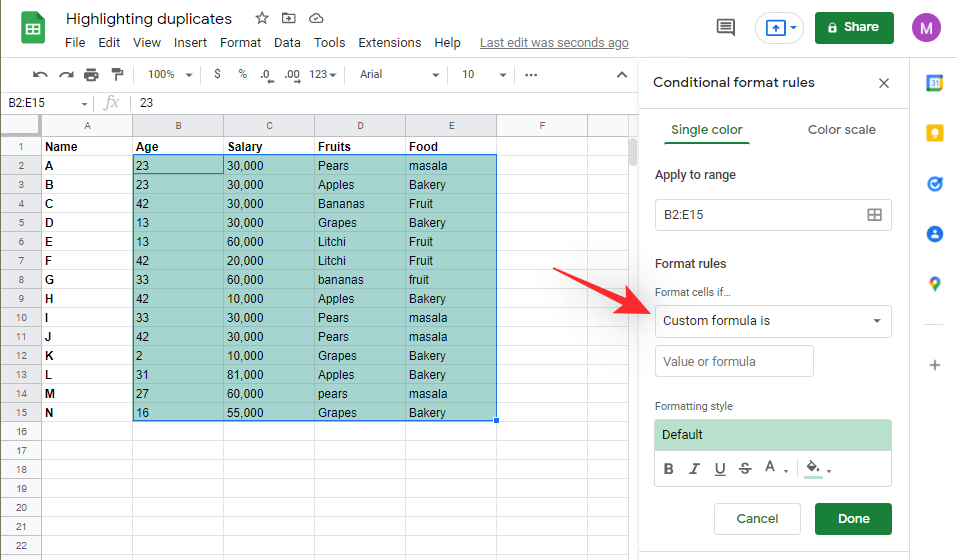
使用以下语法输入所需的公式
=COUNTIF(M$1:N$1,O1)>1
将M&替换N为所需列的单元格编号。同样,替换O1为查找重复项的标准。
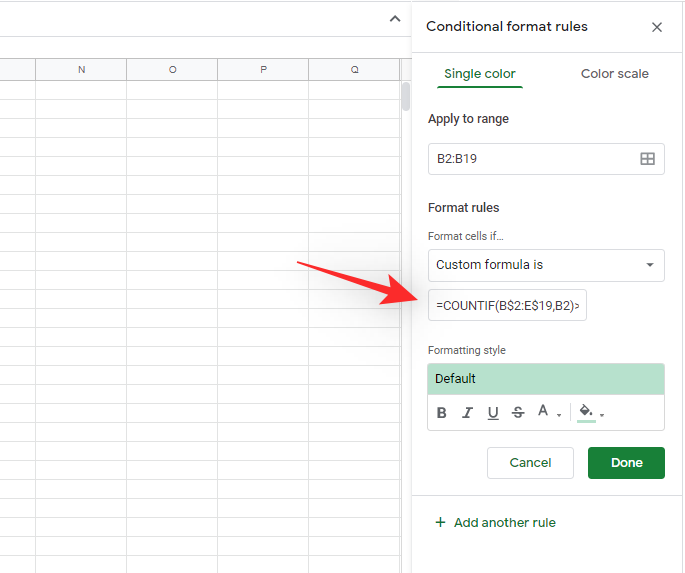
现在,重复项将以默认颜色自动突出显示。
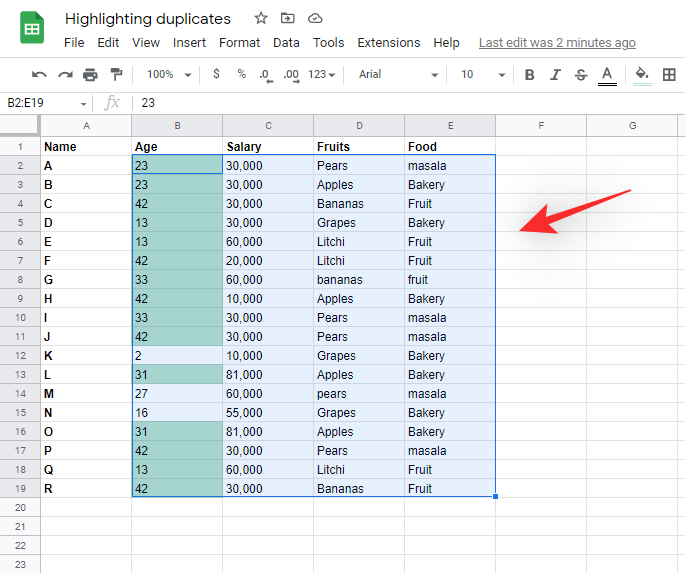
您可以通过单击底部工具栏中的选择器进行更改。
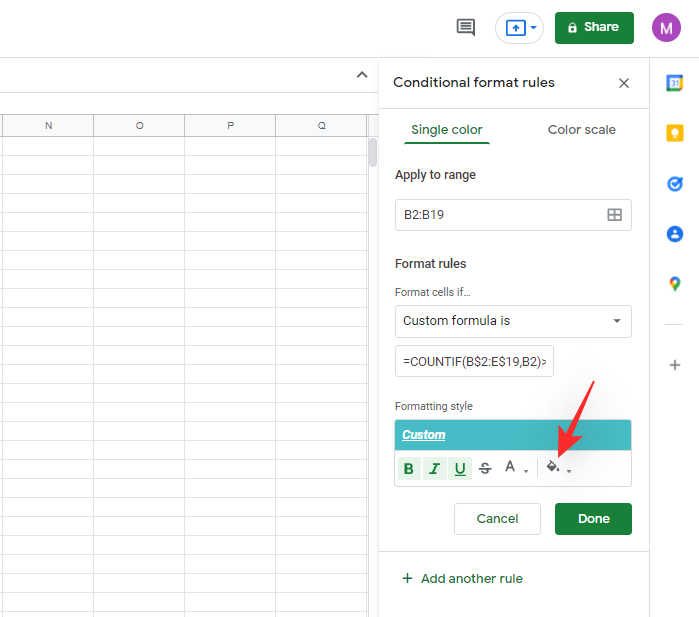
就是这样!您现在将在 Google 表格的多个列中突出显示重复项。
在多列中搜索的提示
Google 表格使用该$符号来定义绝对列和行。这意味着,如果您希望突出显示单个列值或多个列值中的重复项,则此符号可以派上用场。
请记住,您需要在范围值之前使用它来定义绝对列。使用下面的示例以供进一步参考。
=COUNTIF(M$1:P$1,$O1)>1
上面的示例将根据列中包含的绝对值从给定范围中找到重复项O。
方法 2:在 Android 上使用条件格式
您还可以在 Android 设备上使用条件格式。按照以下指南将条件格式应用于工作表以突出显示重复条目。
2.1 对于单列
在您的设备上打开 Google 表格应用,然后点击一个单元格以将其选中。
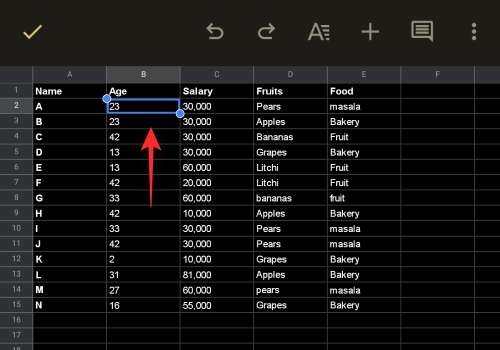
现在拖动其中一个角以选择所需的范围。
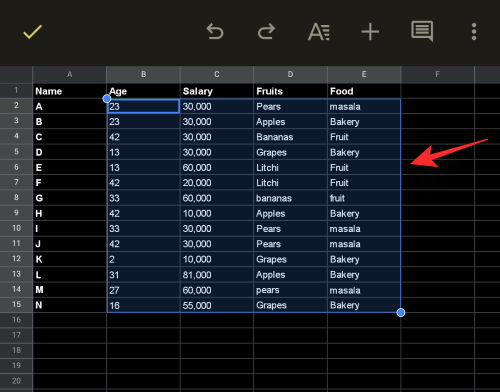
选择范围后,点击顶部的“格式选项”图标。
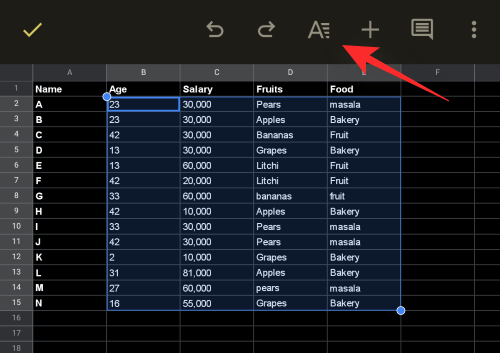
向下滚动并点击“条件格式”。
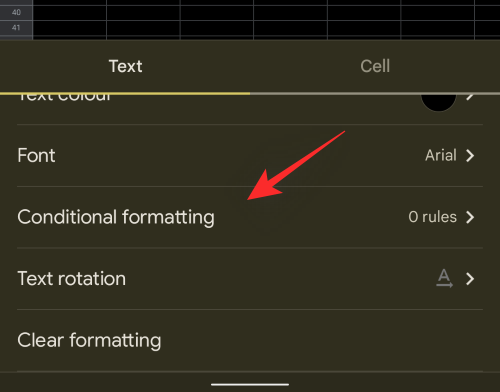
点击右上角的“添加”。
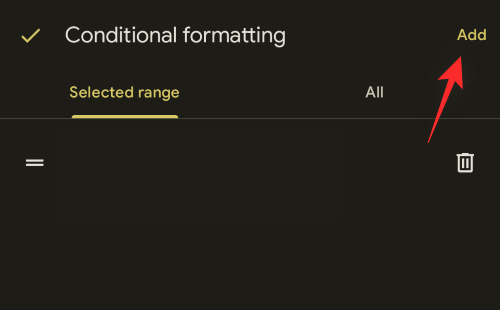
现在将自动为您输入所选范围。点击下拉菜单并选择“自定义规则是”。
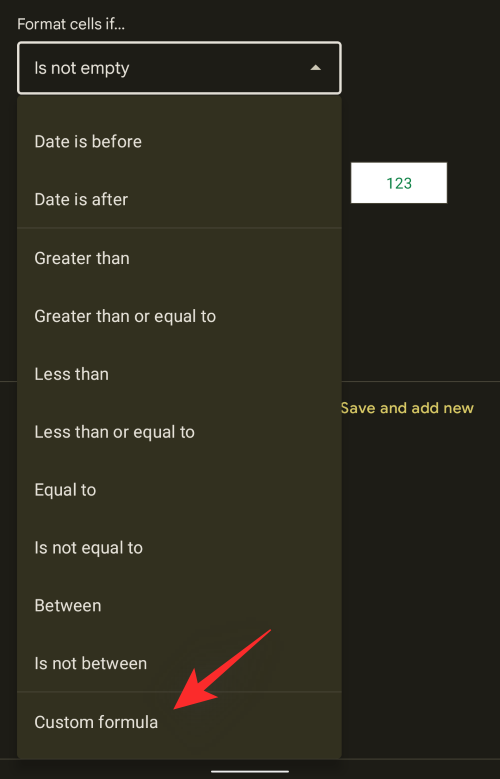
现在使用以下公式在所选范围内查找重复项。
=COUNTIF(M1:M10,M1)>1
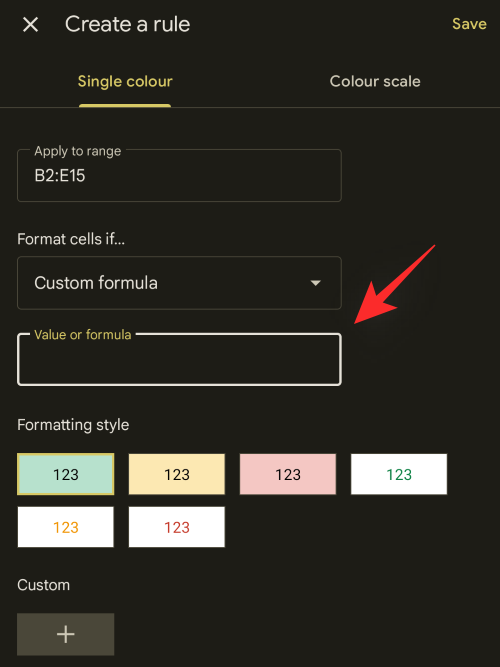
替换M1为列中第一个单元格的地址,然后M10替换为所选列中最后一个单元格的地址。替换M1为您想要的标准,但我们建议将其设置为列的第一个单元格,除非处理空白单元格。通过点击其中一个预设来选择您的格式样式。
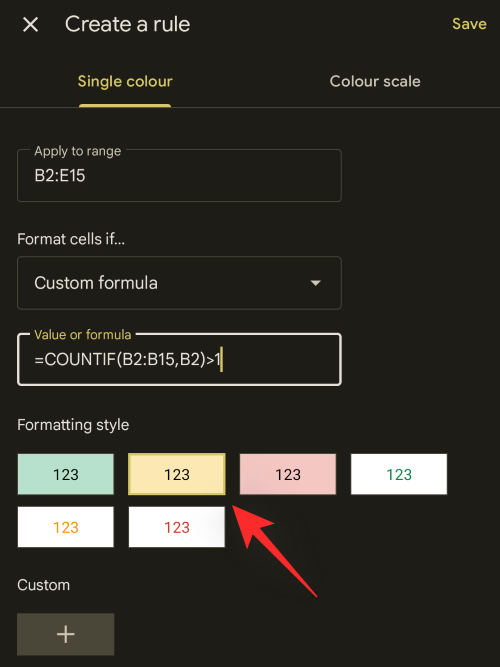
您还可以通过点击“+”来设置自定义样式。
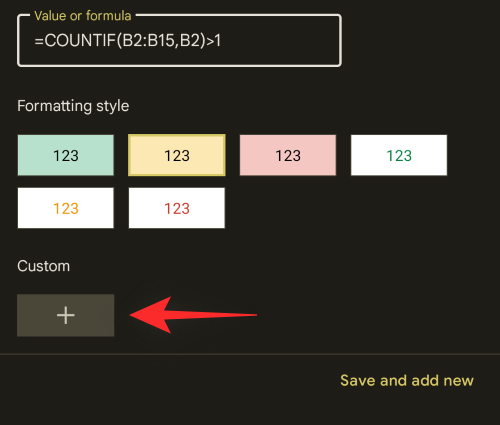
完成后,点击右上角的“保存”。
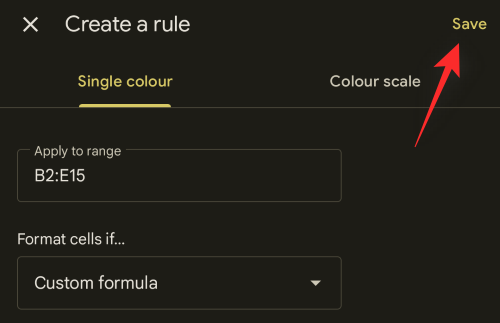
如果需要,使用后退手势返回到选定的工作表,条件格式现在应该已经应用于选定的范围。您现在可以继续在其他列和行中查找重复项。
2.2 对于多列
在多个列中搜索重复项时,您可以使用以下语法。这与桌面设备上使用的公式相同,如果您需要任何帮助来运行相同的公式,您可以使用上面的指南来帮助您完成该过程。
=COUNTIF(M$1:N$1,O1)>1
像往常一样,替换M$1为范围的第一个单元格和范围N$1的最后一个单元格。确保保留$符号以定义绝对值。
最后,O1根据您正在评估的数据集替换为您自己的标准。
如何删除 Google 表格中的重复项
既然您已经找到了重复项,是否要删除它们?以下是您可以在 Google 表格中执行此操作的方法。
打开 Google 表格并选择要从中删除重复项的所需范围。
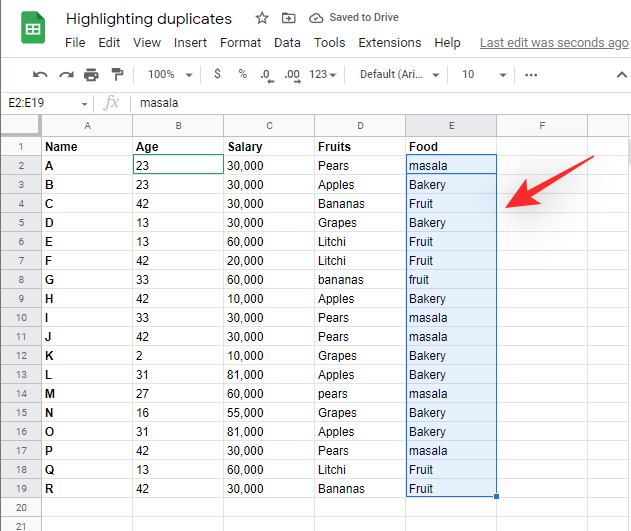
现在单击顶部工具栏中的“数据”。
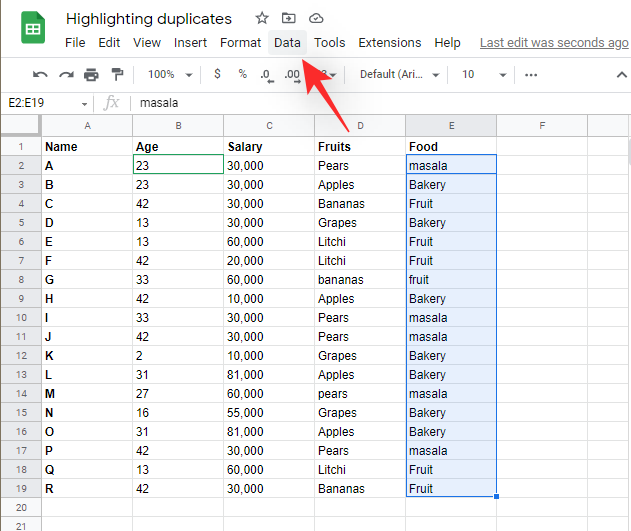
单击并选择“数据清理”。
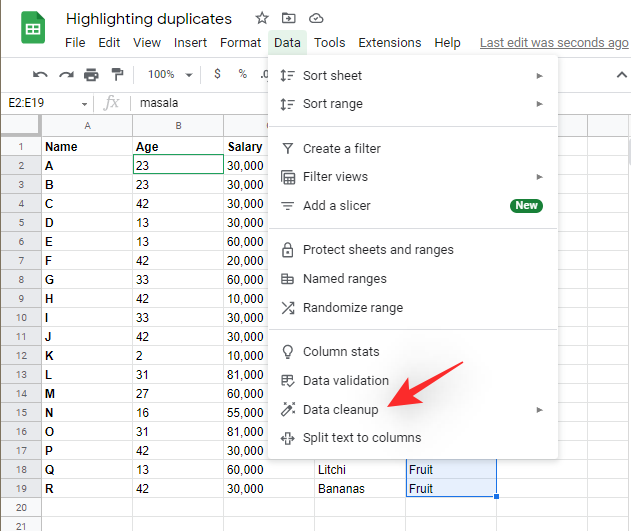
现在单击“删除重复项”。
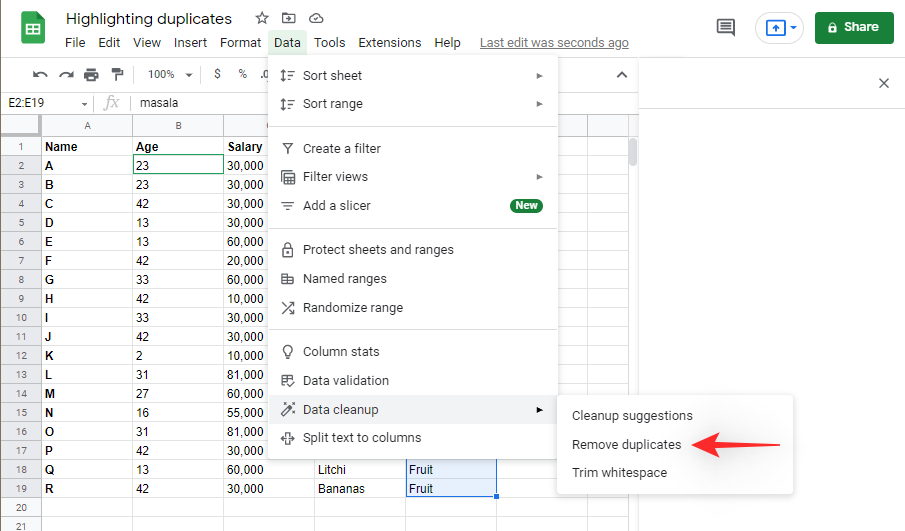
选中“全选”框和您范围内的相应列。这也使您可以选择从该过程中选择性地排除某些列。
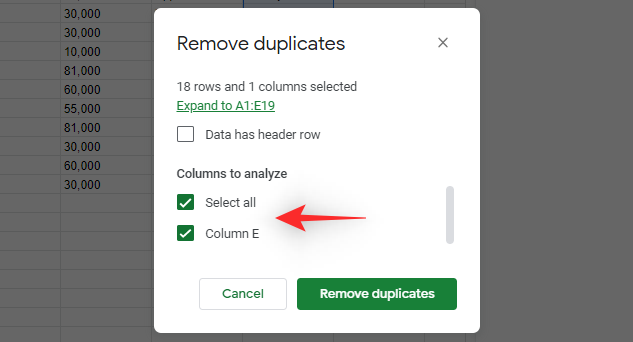
做出选择后,单击“删除重复项”。
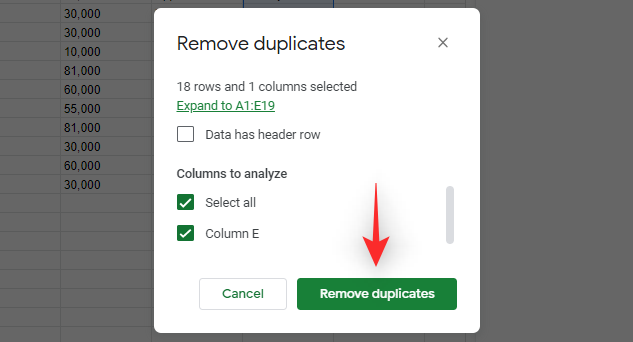
现在将从所选列中删除重复项。单击“确定”以保存更改并根据需要继续编辑工作表。
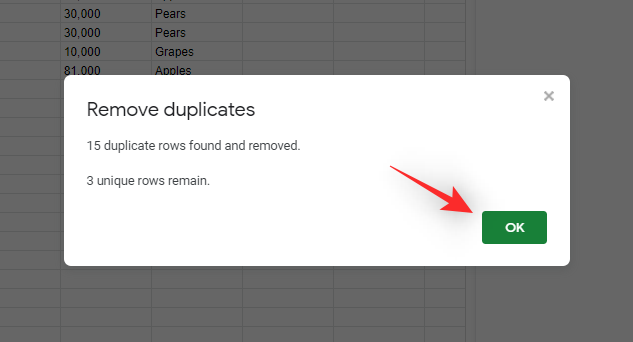
常见问题
以下是一些关于在 Google 表格中突出显示重复项的常见问题,它们可以帮助您快速了解最新信息。
对结果进行故障排除
如果您不熟悉在 Google 表格中使用条件格式和公式,那么它可能会非常令人生畏,尤其是当您的公式无法向您显示预期结果时。
在尝试突出显示 Google 表格中的重复项时,您应该检查以下几项以对结果进行故障排除。
- 检查您的范围
- 检查绝对值
- 检查您的标准
COUNTIF并且UNIQUE变量不区分大小写。- 确保单元格中的数据支持条件格式
- 检查遗漏的空格
- 检查不正确的语法
你可以在 iOS 设备上使用条件格式吗?
不幸的是,谷歌应用程序通常对 iOS 设备的支持有限,谷歌表格也是如此。您不能在 iOS 版 Google 表格应用中使用条件格式。
我们建议您切换到桌面设备或使用基于 Chromium 的移动浏览器在移动设备上强制使用桌面网站以使用 Google 表格。
您可能需要尝试几种浏览器才能找到最适合缩放的浏览器。
您可以突出显示独特的项目吗?
不,不幸的是,UNIQUE条件格式目前不支持该公式,这意味着您不能使用它来突出显示独特的项目。您只能使用它在空单元格/列中获取结果。
如果您正在寻找重复 3 或 4 次的数据怎么办?
在 for 的语法中COUNTIF,我们使用>符号来定义数据集在选定范围内重复的次数。因此,如果您希望找到重复三次甚至四次的条目,您可以将 1 替换为所需的数字。
例如,如果您要在 B 列中查找前 100 行重复四次的条目,那么您将使用以下语法。
=COUNTIF(B1:B100,B1)>4
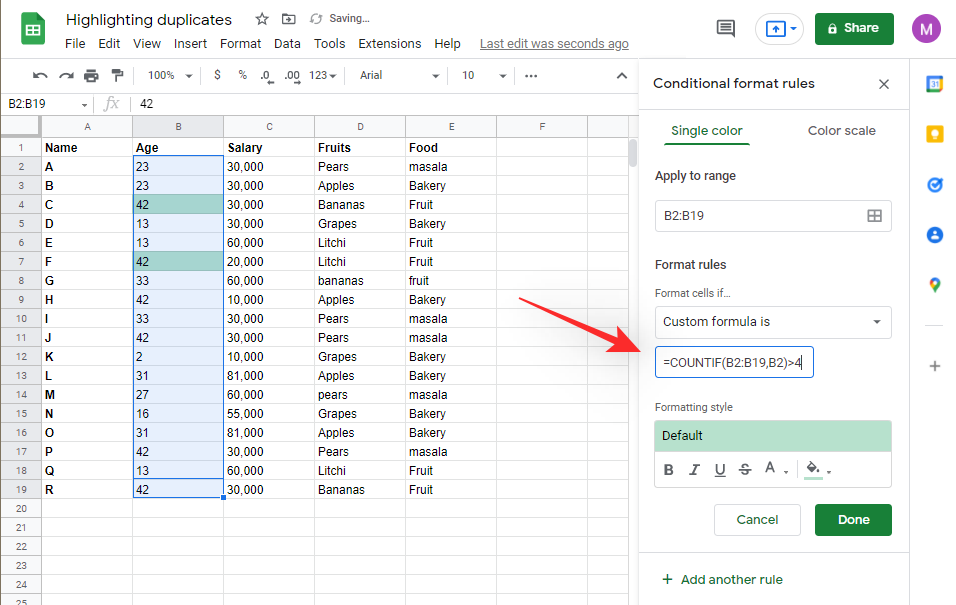
注意:结果还将包括在所选范围内重复超过 4 次的条目。
未经允许不得转载:表盘吧 » 如何在 2022 年突出显示 Google 表格中的重复项